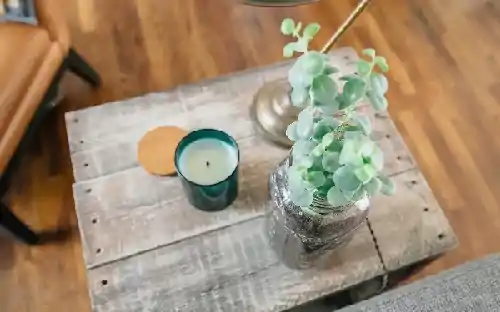51重装系统跟小白一键重装哪个好 小白重装系统win7步骤和详细教程
淘宝搜:【天降红包222】领超级红包,京东搜:【天降红包222】
淘宝互助,淘宝双11微信互助群关注公众号 【淘姐妹】
笔记本电脑重装系统是指删除原来的操作系统,重新安装一个全新的操作系统。这个过程可以解决操作系统崩溃、计算机运行缓慢等问题,提高计算机的运行速度和稳定性。
以下是重新安装笔记本电脑系统的详细步骤:
笔记本电脑重装系统操作如下:
备份重要数据
重新安装系统前,请务必备份电脑中的重要数据。可以将数据复制到移动硬盘或云盘,避免在系统重装时丢失。
准备操作系统安装盘
你需要准备一张操作系统安装盘,可以是光盘,也可以是u盘。安装盘需要包含要安装的操作系统,比如Windows系统安装盘。
设置启动顺序
电脑开机时,按电脑的按键提示进入BIOS设置,调整启动顺序为先从安装盘启动。这样可以保证在启动过程中首先识别安装盘,进入操作系统安装界面。
进入安装界面
插入安装盘后,重新启动计算机。按任意键进入操作系统安装界面。按照提示完成安装过程。需要注意的是,不同的操作系统有不同的安装方法,需要根据具体的说明进行操作。
驱动安装
安装操作系统后,需要安装驱动程序,以保证计算机硬件设备的正常工作。一般笔记本电脑的电脑厂商都会提供光盘或者从官网下载驱动。
安装常用软件
安装驱动后,需要安装常用软件,如浏览器、QQ、微信、视频播放器等。这些软件可以提高计算机的使用效率。
恢复数据
安装操作系统后,您需要将备份的数据恢复到您的计算机上。
总之,笔记本电脑重装系统需要备份数据,准备安装盘,设置启动顺序,进入安装界面,安装驱动,安装常用软件,恢复数据。
演示硬件:华为笔记本MateBook D 14 SE版
免责声明:本站所有文章内容,图片,视频等均是来源于用户投稿和互联网及文摘转载整编而成,不代表本站观点,不承担相关法律责任。其著作权各归其原作者或其出版社所有。如发现本站有涉嫌抄袭侵权/违法违规的内容,侵犯到您的权益,请在线联系站长,一经查实,本站将立刻删除。
本文来自网络,若有侵权,请联系删除,作者:晨曦百科,如若转载,请注明出处:【【网址】】/cx/606206.html
笔记本电脑怎样使用u盘重装系统 笔记本如何用系统u盘重装系统
笔记本电脑怎样使用u盘重启,笔记本电脑怎样使用u盘重新启动,笔记本电脑怎样u盘重装系统,笔记本电脑怎样u盘重装win7系统[多图]简介:Win11发布后,很多朋友第一次升级了Win11系统。不过依旧还有用户不清楚用u盘怎么装系统win11,接下来,小编就把电脑重装系统win11的步骤教程。
工具/原料:
系统版本:windows11系统
品牌型号:笔记本/台式电脑
软件版本:小白一键重装系统 v2290
制作工具:一个8g以上的空白u盘
方法/步骤:
1、首先制作u盘启动盘,在一台能用的电脑上下载安装好小白一键重装系统工具打开,插入空白u盘,选择制作系统打开。
2、选择需要安装的win11系统点击开始制作。
3、等待软件自动开始制作u盘启动盘,完成后先查看需要安装的电脑的启动快捷键是多少,再拔出u盘退出。
4、将u盘启动盘插入到需要安装的电脑中,重启电脑不断按快速启动键进入快速启动菜单页面,将启动项设置为u盘启动项进入。
5、然后选择第一项pe系统进入。
6、进入pe系统之后打开小白装机工具,选择win11系统开始安装到系统c盘。
7、等提示安装完成后,选择重启电脑。
8、重启电脑后,等待进入到新的win11系统界面即表示安装完成。
注意事项:进入pe系统后,可以先备份保存好电脑系统盘的重要资料后再安装。